
App Store에서 사용할 수있는 옵션 중 하나는 코드를 사용하거나 Apple Store 카드의 코드를 입력하여 구매하는 것입니다. 이 시간 그것이 어디에 얼마나 간단한 지 보자 이 단계를 수행하십시오.
예, 많은 분들이 이 코드가 교환되는 장소를 이미 확인했습니다. 응용 프로그램 또는 Apple 카드의 수 있지만 많은 사용자가 교환이 이루어지는 곳을 묻습니다. 그래서 그것에 대해 갑시다.
App Store의 코드
실제로 두 매장 모두 동일한 프로세스이지만 코드를 사용할 위치 그들은 다른 장소에 있습니다, 이제 Mac Store부터 시작하겠습니다. 먼저 옵션을 클릭합니다. 교환 오른쪽 메뉴의 이름 아래에 표시됩니다.
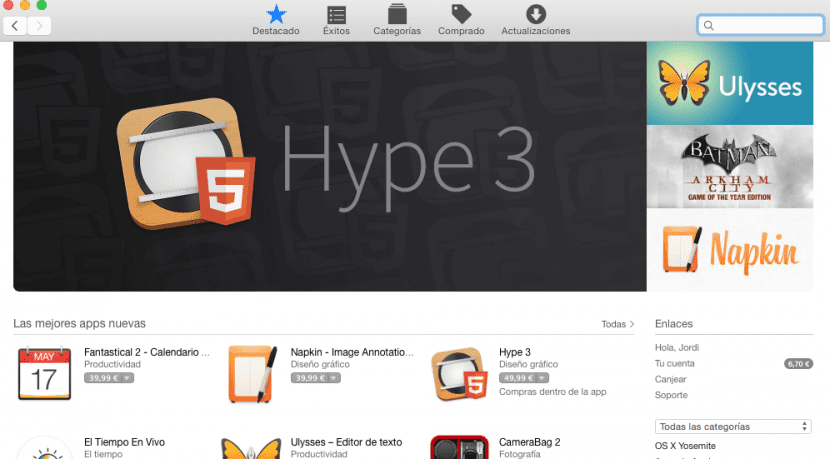
클릭하면 Apple ID의 비밀번호, 우리는 그것을 소개하고 프로세스를 계속합니다.
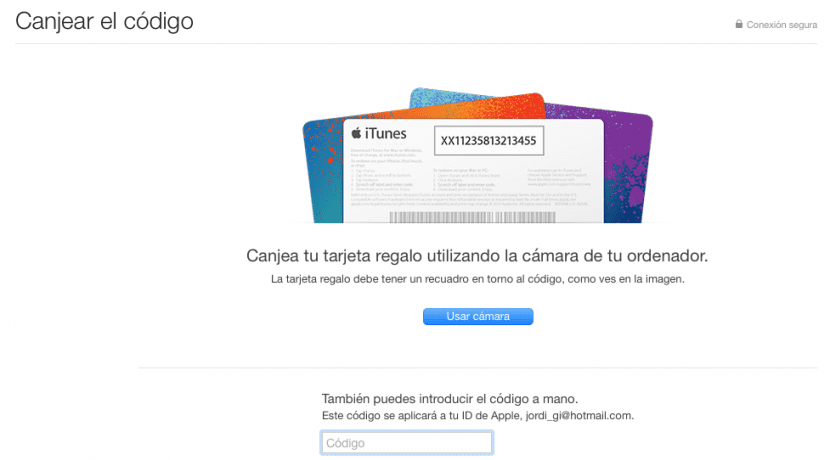
이제는 수동으로 코드를 입력하거나 Mac 카메라로 사진 찍기, 이것은 각각에 달려 있으며 두 옵션 모두 유효합니다. 입력하면 더 이상 다른 작업을 수행 할 필요가 없으며 응용 프로그램이 자동으로 다운로드되기 시작합니다.
iTunes의 코드
iTunes에서 카드 나 코드를 사용하려면 Apple ID로 로그인 소프트웨어에서 다음 간단한 단계를 따르십시오. 로그인 한 후에는 우리의 이름을 클릭하십시오 그런 다음 옵션에서 교환. 다시 한 번 Apple ID의 암호를 요청하고 입력하면 코드를 사용할 수 있습니다.
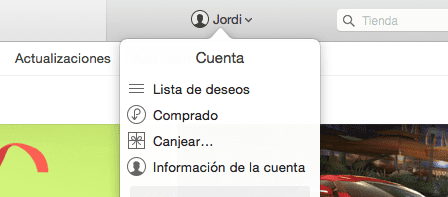
또한 Mac 또는 iOS 장치의 카메라를 사용할 수도 있습니다. 다운로드가 완료되면 자동으로 시작됩니다.
응용 프로그램 코드를 사용하는 경우 많은 사용자가 그들은 응용 프로그램을 찾고 코드를 입력 할 위치를 찾기 때문에 혼란스러워합니다.실제로는 프로모션 코드가 즉시 다운로드되므로 응용 프로그램을 입력 할 필요가 없습니다.